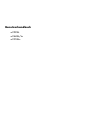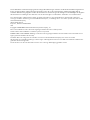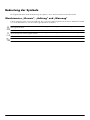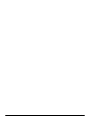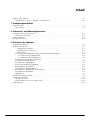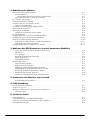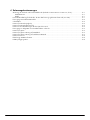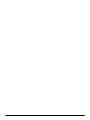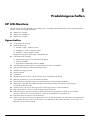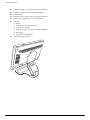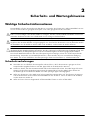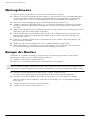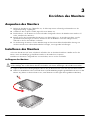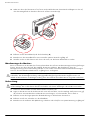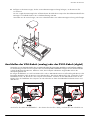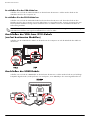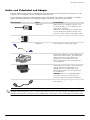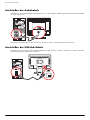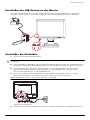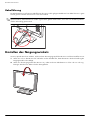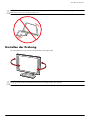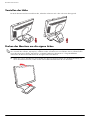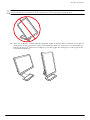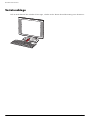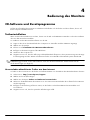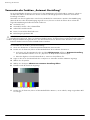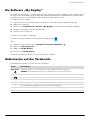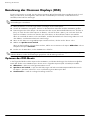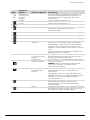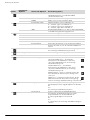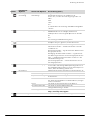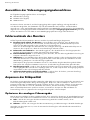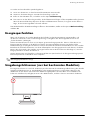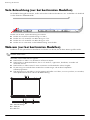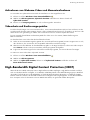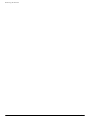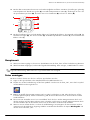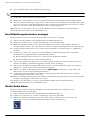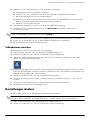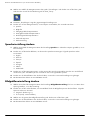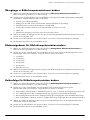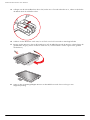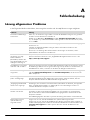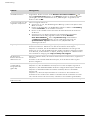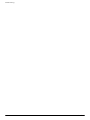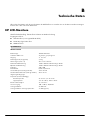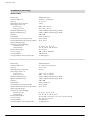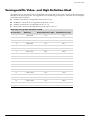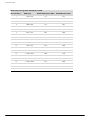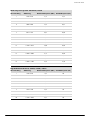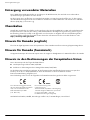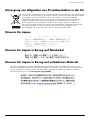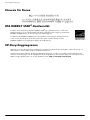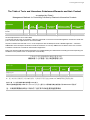HP Value 22-inch Displays Benutzerhandbuch
- Kategorie
- Fernseher
- Typ
- Benutzerhandbuch
Dieses Handbuch eignet sich auch für

Benutzerhandbuch
w2228h
w2448h/hc
w2558hc

Die für HP-Produkte und -Dienstleistungen geltenden einzigen Gewährleistungen sind in den ausdrücklichen Gewährleistungshinweisen
für die jeweiligen Produkte und Dienstleistungen beschrieben. Keine der in dieser Dokumentation enthaltenen Angaben darf als
zusätzliche Gewährleistung aufgefasst werden. HP übernimmt keine Verantwortung für die Richtigkeit und Vollständigkeit der Angaben.
HP übernimmt keine Haftung für den Gebrauch oder die Zuverlässigkeit von HP-Software auf Geräten von Fremdherstellern.
Diese Dokumentation enthält urheberrechtlich geschützte Informationen. Kein Bestandteil dieser Dokumentation darf ohne
vorherige schriftliche Zustimmung von Hewlett-Packard fotokopiert, vervielfältigt oder in eine andere Sprache übersetzt werden.
Hewlett-Packard Company
10955 Tantau Avenue
Cupertino, California 95014-0770
USA
Copyright © 2006-2008 Hewlett-Packard Development Company, L.P.
Microsoft und Windows sind in den USA eingetragene Marken der Microsoft Corporation.
Adobe und Acrobat sind Marken von Adobe Systems Incorporated.
ENERGY STAR und das ENERGY STAR-Logo sind in den USA eingetragene Marken der United States Environmental Protection
Agency (Umweltschutzbehörde der USA).
Die Marke Bluetooth ist Eigentum ihres Inhabers und wird von Hewlett-Packard Company unter Lizenz verwendet.
HP unterstützt die rechtmäßige Nutzung von Technologien und billigt den Einsatz seiner Produkte ausschließlich im Rahmen der
geltenden Urheberrechtsgesetze.
Die Informationen in dieser Dokumentation können ohne vorherige Ankündigung geändert werden.

Benutzerhandbuch iii
Bedeutung der Symbole
Der folgende Abschnitt erklärt die Bedeutung der Symbole, die in diesem Dokument verwendet werden.
Warnhinweise „Hinweis“, „Achtung“ und „Warnung“
In dieser Anleitung sehen Sie einige Textblöcke, die von einem Symbol begleitet sind. Bei diesen Textblöcken handelt
es sich um Warnhinweise, und sie werden folgendermaßen verwendet:
WARNUNG: Weist darauf hin, dass bei Nichteinhaltung der Anweisungen eventuell Verletzungs- oder
Lebensgefahr besteht.
ACHTUNG: Weist darauf hin, dass bei Nichteinhaltung der Anweisungen eventuell das Gerät beschädigt wird
oder Informationen verloren gehen können.
HINWEIS: Kennzeichnet zusätzliche Informationen.

iv Benutzerhandbuch

Benutzerhandbuch v
Inhalt
Bedeutung der Symbole ..................................................................................................................... 1–iii
Warnhinweise „Hinweis“, „Achtung“ und „Warnung“...................................................................... 1–iii
1 Produkteigenschaften
HP LCD-Monitore................................................................................................................................1–1
Eigenschaften ...............................................................................................................................1–1
2 Sicherheits- und Wartungshinweise
Wichtige Sicherheitsinformationen........................................................................................................2–1
Sicherheitsvorkehrungen.................................................................................................................2–1
Wartungshinweise..............................................................................................................................2–2
Reinigen des Monitors.........................................................................................................................2–2
3 Einrichten des Monitors
Auspacken des Monitors .....................................................................................................................3–1
Installieren des Monitors...................................................................................................................... 3–1
Aufklappen des Monitors ..........................................................................................................3–1
Wandmontage des Monitors .....................................................................................................3–2
Vorbereitung ...........................................................................................................................3–2
Anschließen des VGA-Kabels (analog) oder des DVI-D-Kabels (digital).................................................3–3
So schließen Sie das VGA-Kabel an...........................................................................................3–4
So schließen Sie das DVI-D-Kabel an .......................................................................................... 3–4
Anschließen des VGA- bzw. DVI-I-Kabels
(nur bei bestimmten Modellen) ........................................................................................................3–4
Anschließen des HDMI-Kabels ........................................................................................................3–4
Audio- und Videokabel und Adapter................................................................................................3–5
Anschließen des Audiokabels ......................................................................................................... 3–6
Anschließen des USB-Hub-Kabels .................................................................................................... 3–6
Anschließen von USB-Geräten an den Monitor..................................................................................3–7
Anschließen des Netzkabels...........................................................................................................3–7
Kabelführung................................................................................................................................3–8
Einstellen des Neigungswinkels ............................................................................................................3–8
Einstellen der Drehung ........................................................................................................................3–9
Verstellen der Höhe .....................................................................................................................3–10
Drehen des Monitors um die eigene Achse.....................................................................................3–10
Tastaturablage.................................................................................................................................3–12
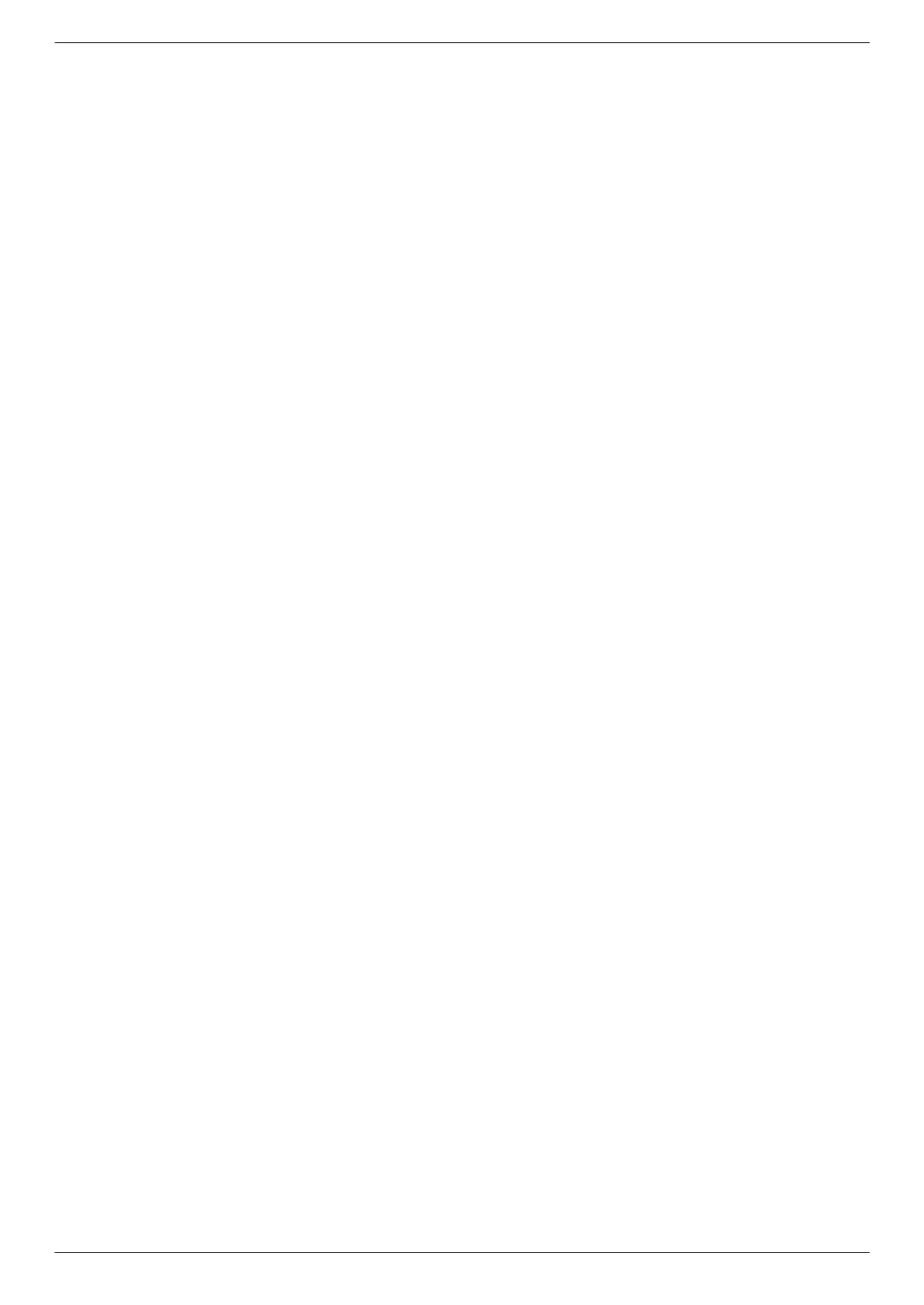
vi Benutzerhandbuch
4 Bedienung des Monitors
CD-Software und Zusatzprogramme......................................................................................................4–1
Treiberinstallation..........................................................................................................................4–1
Herunterladen aktualisierter Treiber aus dem Internet....................................................................4–1
Verwenden der Funktion „Automat. Einstellung“................................................................................4–2
Die Software „My Display“..................................................................................................................4–3
Bedientasten auf der Vorderseite ..........................................................................................................4–3
Benutzung des Onscreen Displays (OSD) .............................................................................................. 4–4
Optionen des OSD-Menüs..............................................................................................................4–4
Auswählen der Videoeingangssignalanschlüsse......................................................................................4–8
Fehlerzustände des Monitors................................................................................................................4–8
Anpassen der Bildqualität....................................................................................................................4–8
Optimieren der analogen Videoausgabe..........................................................................................4–8
Energiesparfunktion ............................................................................................................................4–9
Umgebungslichtsensor (nur bei bestimmten Modellen) .............................................................................4–9
Task-Beleuchtung (nur bei bestimmten Modellen)...................................................................................4–10
Webcam (nur bei bestimmten Modellen) .............................................................................................4–10
Aufnehmen von Webcam-Video und Momentaufnahmen..................................................................4–11
Videochats und Konferenzgespräche .............................................................................................4–11
High-Bandwidth Digital Content Protection (HDCP) ...............................................................................4–11
5 Bedienen des DPF-Kartenlesers (nur bei bestimmten Modellen)
Verwenden des Monitormenüs mit der Fernbedienung .......................................................................5–2
Hauptmenü...................................................................................................................................5–3
Fotos anzeigen .............................................................................................................................5–3
Eine Bildschirmpräsentation anzeigen ..............................................................................................5–4
Musik/Audio hören .......................................................................................................................5–4
Videodateien ansehen ...................................................................................................................5–5
Einstellungen ändern...........................................................................................................................5–5
Spracheinstellung ändern ...............................................................................................................5–6
Bildgrößeneinstellung ändern..........................................................................................................5–6
Übergänge in Bildschirmpräsentationen ändern ................................................................................5–7
Bildanzeigedauer für Bildschirmpräsentation ändern.......................................................................... 5–7
Reihenfolge für Bildschirmpräsentation ändern ..................................................................................5–7
LCD-Einstellungen für DPF anpassen.................................................................................................5–8
Werkseitige Standardeinstellungen wiederherstellen ..........................................................................5–8
6 Vorbereiten des Monitors zum Versand
Zusammenklappen des Monitors .....................................................................................................6–1
A Fehlerbehebung
Lösung allgemeiner Probleme...............................................................................................................A–1
Support von hp.com............................................................................................................................A–3
Wichtige Informationen für den technischen Kundendienst.......................................................................A–3
Das Typenschild............................................................................................................................A–3
B Technische Daten
HP LCD-Monitore................................................................................................................................ B–1
Voreingestellte Video- und High Definition-Modi..................................................................................... B–3
Richtlinien zu Qualität und Pixelfehlern für den LCD-Monitor ....................................................................B–6
Netzkabelanforderungen..................................................................................................................... B–6

Benutzerhandbuch vii
C Zulassungsbestimmungen
Warnung der US-Funk- und Fernmeldebehörde (Federal Communications Commission, FCC).......................C–1
Modifikationen..............................................................................................................................C–1
Kabel...........................................................................................................................................C–1
Konformitätserklärung für Produkte, die mit dem FCC-Logo gekennzeichnet sind (nur USA)..........................C–1
Entsorgung verwendeter Materialien.....................................................................................................C–2
Chemikalien ......................................................................................................................................C–2
Hinweis für Kanada (englisch)..............................................................................................................C–2
Hinweis für Kanada (französisch) .........................................................................................................C–2
Hinweis zu den Bestimmungen der Europäischen Union ..........................................................................C–2
Entsorgung von Altgeräten aus Privathaushalten in der EU .......................................................................C–3
Hinweis für Japan...............................................................................................................................C–3
Hinweis für Japan in Bezug auf Netzkabel ............................................................................................C–3
Hinweis für Japan in Bezug auf enthaltenes Material...............................................................................C–3
Hinweis für Korea...............................................................................................................................C–4
EPA Energy Star
®
-Konformität ..............................................................................................................C–4
HP-Recyclingprogramm .......................................................................................................................C–4

viii Benutzerhandbuch

Benutzerhandbuch 1–1
1
Produkteigenschaften
HP LCD-Monitore
HP LCD (Liquid Crystal Display)-Monitore verfügen über einen Aktivmatrix-TFT-Bildschirm. Dieses Benutzerhandbuch
befasst sich mit den folgenden Modellen:
■ LCD-Monitor w2228h
■ LCD-Monitor w2448h/hc
■ LCD-Monitor w2558hc
Eigenschaften
■ Große diagonale Anzeige
■ Optimale Auflösung:
❏ w2228h: 1680 x 1050 bei 60 Hz
❏ w2448h/hc: 1920 x 1200 bei 60 Hz
❏ w2558hc: 1920 x 1200 bei 60 Hz
Möglichkeit niedrigerer Auflösungen im Vollbildmodus
■ Unterstützte Videoeingänge:
❏ VGA-Analog-Signal (nur bei bestimmten Modellen)
❏ DVI-Signal (digital)
❏ High Definition Multimedia Interface (HDMI)
■ Schnelle Reaktionszeit bietet bessere Möglichkeiten für Spiele und Grafiken
■ Sehr gute Darstellung aus allen Betrachtungswinkeln
■ Verstellbarer Neigungswinkel
■ Höhenverstellbar
■ Schwenkbar
■ Verstellbare Achse für Quer- oder Hochformat (nur bei bestimmten Modellen)
■ Webcam und Mikrofon (nur bei bestimmten Modellen)
■ Zwei-Schlitz-Speicherkartenlesegerät mit Fernbedienung (nur bei bestimmten Modellen)
■ Abnehmbarer Standfuß und Standard-Installationsbohrungen (VESA) für flexible Montagelösungen,
einschließlich Wandmontage
■ Sicherheitsschloss-Buchse für Kensington-Schloss (Kensington-Schloss separat erhältlich)
■ Plug & Play-Funktion, sofern von Ihrem Computersystem unterstützt
■ OSD-Steuerung für einfache Einstellung und Bildschirmoptimierung (wählen Sie Englisch, Vereinfachtes
Chinesisch, Französisch, Deutsch, Italienisch, Spanisch, Niederländisch oder Japanisch)
■ Eingebaute Stereolautsprecher auf der Rückseite
■ Vier bis sechs Universal Serial Bus (USB) 2.0-Anschlüsse für das Anschließen von USB-Geräten. Bei Modellen mit
sechs USB-Anschlüssen werden zwei Anschlüsse ausschließlich für den internen Gebrauch reserviert (für eine
Webcam und ein Kartenlesegerät)

Produkteigenschaften
1–2 Benutzerhandbuch
■ Umgebungslichtsensor (nur bei bestimmten Modellen)
■ Task-Beleuchtung (nur bei bestimmten Modellen)
■ Tastaturablage
■ Geringerer Stromverbrauch durch Energiesparfunktion
■ Anzeige der Einstellungen für die Schnellansicht
■ CD-Inhalt:
❏ Treiber
❏ Software zur automat. Einstellung
❏ Software „My Display“
❏ Webcam-Software (nur bei bestimmten Modellen)
❏ Dokumente
❏ Adobe
®
Acrobat
®
Reader
■ Sockel mit Doppelscharnier

Benutzerhandbuch 2–1
2
Sicherheits- und Wartungshinweise
Wichtige Sicherheitsinformationen
Das Netzkabel ist für die Verwendung mit dem Monitor vorgesehen. Bei Einsatz eines anderen Netzkabels müssen
Sie eine für diesen Monitor geeignete Stromquelle sowie einen geeigneten Stecker verwenden.
Sicherheitsvorkehrungen
■ Verwenden Sie ausschließlich die Stromquellen und Anschlüsse, die für diesen Monitor geeignet sind. Die
entsprechenden Angaben finden Sie auf dem Typenschild an der Rückseite des Monitors.
■ Achten Sie darauf, dass die Gesamtstromstärke aller an die Netzsteckdose bzw. das Kabel angeschlossenen
Geräte nicht die zulässigen Belastungsgrenzwerte der Netzsteckdose bzw. des Kabels überschreitet. Die
Stromstärke (A) der verschiedenen Geräte ist auf dem jeweiligen Typenschild angegeben.
■ Stellen Sie den Monitor in der Nähe einer leicht zugänglichen Netzsteckdose auf. Zum Trennen des Monitors
vom Stromnetz ziehen Sie den Stecker des Netzkabels aus der Steckdose. Fassen Sie dabei nicht am Kabel,
sondern immer am Stecker an.
■ Stellen Sie keine schweren Gegenstände auf das Netzkabel. Treten Sie nicht auf das Kabel.
WARNUNG: Verbinden Sie Monitor, Computer und andere Geräte stets mit einer geerdeten Steckdose. Um das
Risiko von Stromschlägen oder Geräteschäden zu verringern, darf der Schutzkontakt des Netzkabels unter keinen
Umständen deaktiviert werden. Der Schutzkontakt ist eine wichtige Sicherheitsfunktion.
WARNUNG: Aus Sicherheitsgründen sollte sich die Schukosteckdose, an die das Netzkabel angeschlossen wird,
möglichst nahe am Gerät befinden und gut zugänglich sein. Zum Trennen des Monitors vom Stromnetz den Stecker
des Netzkabels aus der Steckdose ziehen. Dabei nicht am Kabel, sondern immer am Stecker anfassen.
ACHTUNG:
Um Ihren Monitor bzw. Computer ausreichend zu schützen, sollten Sie die Netzkabel vom Computer und
den dazugehörigen Peripheriegeräten (z.B. Monitor, Drucker, Scanner) an ein Überspannungsschutzgerät wie z.B. eine
Mehrfachsteckdose mit Überspannungsschutz oder eine unterbrechungsfreie Stromversorgung (USV) anschließen.
Da nicht alle Mehrfachsteckdosen über einen Überspannungsschutz verfügen, achten Sie auf die entsprechende
Kennzeichnung. Verwenden Sie eine Mehrfachsteckdose, deren Hersteller bei einer eventuellen Beschädigung
Ihres Geräts, die auf eine Fehlfunktion des Überspannungsschutzes zurückzuführen ist, Schadenersatz leistet.

Sicherheits- und Wartungshinweise
2–2 Benutzerhandbuch
Wartungshinweise
So können Sie die Leistung des Monitors erhöhen und seine Lebensdauer verlängern:
■ Öffnen Sie unter keinen Umständen das Monitorgehäuse, und versuchen Sie nicht, eigenständig Reparaturen
am Gerät vorzunehmen. Wenn der Monitor nicht korrekt funktioniert, heruntergefallen ist oder beschädigt
wurde, wenden Sie sich an Ihren von Hewlett-Packard autorisierten Fachhändler oder Dienstanbieter.
■ Passen Sie nur die Einstellungen an, die in der Bedienungsanleitung beschrieben sind.
■ Schalten Sie den Monitor bei Nichtbenutzung aus. Sie können die Lebensdauer des Monitors entscheidend
verlängern, indem Sie ein Bildschirmschonerprogramm verwenden und den Monitor bei Nichtbenutzung
ausschalten.
■ Wählen Sie für den Monitor einen gut belüfteten Standort, der weder direkter Sonneneinstrahlung noch hohen
Temperaturen oder hoher Luftfeuchtigkeit ausgesetzt ist.
■ Schlitze und Öffnungen im Gehäuse dienen der Ventilation. Diese Öffnungen dürfen nicht versperrt oder
bedeckt werden. Unter keinen Umständen dürfen Gegenstände in Schlitze oder andere Öffnungen des
Geräts gesteckt werden.
■ Ziehen Sie vor dem Reinigen des Monitors den Netzstecker aus der Steckdose. Keine Flüssigreiniger oder
Reinigungssprays verwenden.
■ Der Monitor darf nicht herunterfallen oder auf eine instabile Oberfläche gestellt werden.
■ Wenn Sie den Monitorsockel abnehmen, müssen Sie den Monitor mit der Vorderseite nach unten auf eine
weiche Oberfläche legen, um Kratzer oder andere Beschädigungen zu vermeiden.
Reinigen des Monitors
Der Monitor ist ein qualitativ hochwertiges optisches Gerät, dessen Reinigung besondere Sorgfalt verlangt.
Zum Reinigen des Monitors führen Sie die folgenden Schritte aus:
1. Schalten Sie den Computer und den Monitor aus.
2. Ziehen Sie vor dem Reinigen des Monitors den Netzstecker aus der Steckdose.
3. Wischen Sie die Anzeigefläche mit einem trockenen, weichen, sauberen Tuch ab.
Bei starker Verschmutzung reinigen Sie den Bildschirm mit einem antistatischen Reinigungstuch.
4. Entstauben Sie das Monitorgehäuse. Verwenden Sie ein feuchtes Tuch, um das Gehäuse zu reinigen.
Wenn das Gehäuse stark verschmutzt ist, verwenden Sie zum Reinigen ein in Isopropylalkohol getränktes
Reinigungstuch.
5. Schließen Sie den Monitor wieder an das Stromnetz an.
6. Schalten Sie den Computer und den Monitor ein.
ACHTUNG: Zum Reinigen der Anzeigefläche oder des Gehäuses kein Benzol, keine Verdünner, kein Ammoniak
und keine anderen flüchtigen Substanzen verwenden. Diese Substanzen können den Monitor beschädigen. Keine
Flüssigreiniger oder Reinigungssprays verwenden. Den LCD-Bildschirm unter keinen Umständen mit Wasser säubern.

Benutzerhandbuch 3–1
3
Einrichten des Monitors
Auspacken des Monitors
1. Packen Sie den Monitor aus. Überprüfen Sie, ob alle Komponenten vollständig sind. Bewahren Sie die
Originalverpackung sorgfältig auf.
2. Schalten Sie den Computer und alle angeschlossenen Geräte aus.
3. Entscheiden Sie, ob der Monitor auf einem Schreibtisch aufgestellt oder an der Wand montiert werden soll.
Siehe „Installieren des Monitors”.
4. Bereiten Sie für den Zusammenbau des Monitors eine ebene Fläche vor. Sie werden eine ebene, weiche,
geschützte Fläche benötigen, auf der Sie den Monitor mit der Bildfläche nach unten ablegen können,
während Sie ihn für die Installation vorbreiten.
5. Zur Vorbereitung des Monitors für die Wandmontage wird ein Kreuzschlitzschraubendreher benötigt. Sie
werden eventuell einen Schlitzschraubendreher benötigen, um einige Kabel zu befestigen.
Installieren des Monitors
Sie können den Monitor auf einem Schreibtisch aufstellen oder an der Wand installieren. Wählen Sie für den
Monitor einen zweckmäßigen, gut belüfteten Standort in der Nähe Ihres Computers.
Nachdem Sie den Monitor aufgestellt bzw. montiert haben, müssen Sie ihn anschließen.
Aufklappen des Monitors
1. Legen Sie den flach zusammengeklappten Monitor mit der Bildschirmseite nach oben auf eine flache Fläche.
2.
Drehen Sie den Bildschirm in die horizontale Position (auf der Abbildung zeigt der gerade Pfeil Ihre Position vor dem
Monitor an). (Führen Sie diesen Schritt nur aus, wenn Ihr Monitor um die eigene Achse gedreht werden kann.)
WARNUNG:
Legen Sie den Monitor mit Doppelscharnier zum Zusammenklappen nicht mit der Vorderseite nach unten
auf die Unterlage. Das Sockelscharnier könnte hochschnellen und schwere Verletzungen oder Schäden verursachen.

Einrichten des Monitors
3–2 Benutzerhandbuch
3. Halten Sie den Sockel des Monitors fest, fassen Sie den Bildschirm am oberen Rand und klappen Sie ihn auf,
ohne die Anzeigefläche zu berühren oder Druck auf diese auszuüben (1).
4. Entfernen Sie das Versandband (nicht durchschneiden) (2).
5. Bewahren Sie das Versandband für einen eventuellen späteren Versand sorgfältig auf.
6. Verstellen Sie das Sockelscharnier nach oben oder unten, um den besten Blickwinkel zu erzielen.
Wandmontage des Monitors
Bevor Sie den Monitor an der Wand, auf einem Schwenkarm oder auf einer anderen Montagevorrichtung befestigen
können, müssen Sie den Sockel und den Standfuß des Monitors abbauen. Bitte beachten Sie, dass die
Montagevorrichtung nicht im Lieferumfang enthalten ist. Sie werden einen Kreuzschlitzschraubendreher benötigen.
Lesen Sie die nachstehenden Warnhinweise sorgfältig, bevor Sie beginnen.
Vorbereitung
1. Ziehen Sie das Stromkabel und alle anderen Kabel vom Monitor ab.
2. Legen Sie den Monitor mit der Vorderseite nach unten auf eine flache, weiche Unterlage. Dafür müssen Sie ggf.
das Scharnier auseinanderziehen und den Monitor zurückneigen, um sicherzustellen, dass er flach ist.
3. Entfernen Sie mit den Fingerspitzen die VESA-Abdeckung von der Rückseite des Monitors.
4. Entfernen Sie alle vier Schrauben von der VESA-Platte.
5. Bewahren Sie die entfernten Teile (Abdeckung, Schrauben und Sockel) für eine spätere Benutzung sorgfältig auf.
WARNUNG:
Um Verletzungen oder Geräteschäden zu vermeiden, sollten Sie vor dem Anbringen des Monitors
sicherstellen, dass die Montagevorrichtung ordnungsgemäß befestigt und gesichert wurde. Vergewissern Sie sich
anhand der Dokumentation zur Montagevorrichtung, dass diese mit dem verwendeten Monitor eingesetzt werden kann.
WARNUNG:
Legen Sie den Monitor mit Doppelscharnier zum Zusammenklappen nicht mit der Vorderseite nach unten
auf die Unterlage. Das Sockelscharnier könnte hochschnellen und schwere Verletzungen oder Schäden verursachen.

Einrichten des Monitors
Benutzerhandbuch 3–3
6. Befolgen Sie die Anweisungen, die der verwendeten Montagevorrichtung beiliegen, um den Monitor fest
zu montieren.
Die vier vorgebohrten Montagelöcher auf der Rückseite des Bildschirms entsprechen dem VESA-Standard für die
Montage von Flachbildschirmen. Der Lochabstand beträgt 100 mm.
Verwenden Sie die vier Bohrungen, um einen Schwenkarm bzw. eine andere Montagevorrichtung zu befestigen.
Anschließen des VGA-Kabels (analog) oder des DVI-D-Kabels (digital)
Verwenden Sie ein VGA-Videokabel oder ein DVI-D-Videokabel (bei bestimmten Modellen im Lieferumfang enthalten).
Zur Verwendung von DVI muss Ihr Computer über eine DVI-kompatible Grafikkarte verfügen. Die Anschlüsse befinden
sich auf der Rückseite des Monitors. Stellen Sie sicher, dass Computer und Monitor ausgeschaltet und von der
Stromquelle getrennt sind.
Bei einigen Grafikkarten ist sowohl ein DVI-Anschluss und ein DVI-VGA-Konverter im Lieferumfang enthalten (nur bei
bestimmten Modellen). Falls der Monitor einen VGA-Anschluss, aber keinen DVI-Anschluss hat, verwenden Sie den
DVI-VGA-Konverter, um den Monitor am Computer anzuschließen: Schließen Sie den DVI-VGA-Konverter an den
DVI-Anschluss der Grafikkarte des Computers an und verbinden Sie dann das VGA-Kabel mit dem Konverter und
dem Monitor.
Anschließen des VGA- oder DVI-D-Kabels — Die Position der Anschlüsse kann je nach Modell unterschiedlich sein.

Einrichten des Monitors
3–4 Benutzerhandbuch
So schließen Sie das VGA-Kabel an
Schließen Sie ein Ende des VGA-Videokabels an der Rückseite des Monitors und das andere Ende an den
VGA-Videoanschluss des Computers an.
So schließen Sie das DVI-D-Kabel an
Schließen Sie ein Ende des DVI-D-Videokabels an der Rückseite des Monitors und das andere Ende an den
DVI-Videoanschluss des Computers an. Dieses Kabel kann nur verwendet werden, wenn Ihr Computer über eine
DVI-kompatible Grafikkarte verfügt. Monitor-DVI-D-Anschluss und Kabel sind nur bei bestimmten Modellen im
Lieferumfang enthalten.
Anschließen des VGA- bzw. DVI-I-Kabels
(nur bei bestimmten Modellen)
Schließen Sie das VGA-Ende des Kabels an der Rückseite des Computers an und das DVI-I-Ende des Kables an
den Monitor.
Anschließen des HDMI-Kabels
Schließen Sie ein Ende des HDMI-Kabels an die Rückseite des Monitors und das andere Ende an eine beliebige
kompatible digitale Audio-/Videoquelle wie eine Set-Top-Box, einen DVD-Player oder einen Digitalfernseher an.
HINWEIS: Wenn Sie einen DVI-HDMI-Adapter verwenden, müssen Sie zur Aktivierung der Lautsprecher das grüne
Audiokabel anschließen. Das Signal vom DVI-Anschluss ist nur für Video.

Einrichten des Monitors
Benutzerhandbuch 3–5
Audio- und Videokabel und Adapter
Folgende Tabelle zeigt die Kabel- und Adaptertypen, die möglicherweise zum Anschließen des Monitors an den
Computer, das Fernsehgerät oder die Set-Top-Box erforderlich sind.
Die erforderliche Anzahl und Art der Kabel kann sich je nach Modell unterscheiden. Einige Kabel und Adapter
sind bei bestimmten Modellen im Lieferumfang enthalten oder können separat erworben werden.
Kabel/Adapter Name Beschreibung
HDMI-Kabel HDMI überträgt ein volldigitales Signal. Es wird
für die Wiedergabe von einem DVD-Player oder
Videorekorder empfohlen.
HDMI kann sowohl unkomprimierte digitale Audio-
als auch digitale Videosignale übertragen, da es
über Video-, Audio- und Steuerungssignale verfügt.
DVI-Kabel DVI überträgt ein volldigitales Videosignal.
VGA-Kabel VGA überträgt ein analoges Videosignal.
DVI-VGA-Adapter
Schließt einen DVI-Monitor an einen VGA-Anschluss
an der Rückseite des Computers, des Fernsehgeräts
oder der Set-Top-Box an oder schließt einen
VGA-Monitor an einen DVI-Anschluss an der
Rückseite des Computers, des Fernsehgeräts oder
der Set-Top-Box an.
DVI-HDMI-Adapter
Schließt einen DVI-Monitor an einen HDMI-Anschluss
an der Rückseite des Computers, des Fernsehgeräts
oder der Set-Top-Box an oder schließt einen
HDMI-Monitor an einen DVI-Anschluss an der
Rückseite des Computers, des Fernsehgeräts oder
der Set-Top-Box an.
HINWEIS: Wenn Sie einen DVI-HDMI-Adapter
verwenden, müssen Sie zur Aktivierung der
Lautsprecher das grüne Audiokabel anschließen.
VGA-DVI-I-Kabel Wandelt ein analoges Videosignal in ein digitales
Videosignal um.
HINWEIS: Wenn Sie ein VGA- oder DVI-Signal verwenden, müssen Sie die Audioquelle separat anschließen, da
das VGA- oder DVI-Signal nur Video- und keine Audiodaten konvertiert. Bei Verwendung eines HDMI-Signals ist kein
separater Audioanschluss erforderlich, da das HDMI-Signal sowohl Video- als auch Audiodaten konvertieren kann.

Einrichten des Monitors
3–6 Benutzerhandbuch
Anschließen des Audiokabels
Schließen Sie die eingebauten Monitorlautsprecher wie in der folgenden Abbildung dargestellt mit dem Audiokabel
an den Computer an.
Anschließen der Audiokabel — Die Position der Anschlüsse kann je nach Modell unterschiedlich sein
Anschließen des USB-Hub-Kabels
Verbinden Sie den Computer über das USB-Hub-Kabel mit dem Anschluss „USB In“ des Monitors. Hierdurch werden
die USB 2.0-Anschlüsse am Monitor aktiviert.
USB In

Einrichten des Monitors
Benutzerhandbuch 3–7
Anschließen von USB-Geräten an den Monitor
Sie können vier USB-Geräte, wie z. B. einen USB-Speicherstift oder einen Digital-Camcorder, an Ihren Monitor
anschließen. Hierfür müssen Sie zuerst den Computer über das USB-Hub-Kabel mit dem Monitor verbinden.
Anschließen des Netzkabels
1. Lesen Sie den nachstehenden Warnhinweis.
Anschließen des Netzkabels
2. Schließen Sie ein Ende des Netzkabels an den Monitor und das andere Ende an eine geerdete Steckdose an.
WARNUNG: Beachten Sie die folgenden Hinweise, um das Risiko von Stromschlägen oder Geräteschäden
zu verringern:
■ Der Schutzkontakt des Netzkabels darf unter keinen Umständen deaktiviert werden. Der Schutzkontakt ist eine
wichtige Sicherheitsfunktion. Das Netzkabel darf nur an eine geerdete Netzsteckdose angeschlossen werden.
■ Aus Sicherheitsgründen sollte sich die geerdete Steckdose, an die das Netzkabel angeschlossen wird,
möglichst nahe am Gerät befinden und gut zugänglich sein. Das Netzkabel sollte so verlegt werden,
dass nicht darauf getreten bzw. es nicht abgeklemmt wird.
■ Keine schweren Gegenstände auf Netzkabel und andere Kabel legen. Netzkabel sind so zu verlegen,
dass niemand darauf treten oder darüber stolpern kann. Ziehen Sie nicht an einem Kabel.
Weitere Informationen finden Sie unter „Technische Daten” in Anhang B.

Einrichten des Monitors
3–8 Benutzerhandbuch
Kabelführung
Die HP LCD-Monitore verfügen zur Kabelführung über zwei seitlich gelegene Kabeltunnel. Die Kabel können so ganz
einfach gesichert werden und sind von vorne nicht sichtbar.
.
Einstellen des Neigungswinkels
Um eine optimale Ansicht zu erhalten, stellen Sie bitte den Neigungswinkel des Monitors nach Ihren Bedürfnissen ein:
1. Stellen Sie sich vor dem Monitor auf und halten Sie den Standfuß fest, damit der Monitor bei der Einstellung des
Neigungswinkels nicht umkippt.
2. Stellen Sie den Neigungswinkel des Monitors ein, indem Sie dessen Oberkante zu sich hin oder von sich weg
bewegen. Berühren Sie dabei nicht die Anzeigefläche.
HINWEIS: Wenn Ihr Monitor um die eigene Achse gedreht werden kann, stellen Sie sicher, dass die Kabel genug
Spielraum haben, damit der Monitor um die eigene Achse gedreht werden kann, ohne dass sich die Kabel spannen
und die Verbindung getrennt wird.
Seite wird geladen ...
Seite wird geladen ...
Seite wird geladen ...
Seite wird geladen ...
Seite wird geladen ...
Seite wird geladen ...
Seite wird geladen ...
Seite wird geladen ...
Seite wird geladen ...
Seite wird geladen ...
Seite wird geladen ...
Seite wird geladen ...
Seite wird geladen ...
Seite wird geladen ...
Seite wird geladen ...
Seite wird geladen ...
Seite wird geladen ...
Seite wird geladen ...
Seite wird geladen ...
Seite wird geladen ...
Seite wird geladen ...
Seite wird geladen ...
Seite wird geladen ...
Seite wird geladen ...
Seite wird geladen ...
Seite wird geladen ...
Seite wird geladen ...
Seite wird geladen ...
Seite wird geladen ...
Seite wird geladen ...
Seite wird geladen ...
Seite wird geladen ...
Seite wird geladen ...
Seite wird geladen ...
Seite wird geladen ...
Seite wird geladen ...
Seite wird geladen ...
Seite wird geladen ...
Seite wird geladen ...
Seite wird geladen ...
Seite wird geladen ...
Seite wird geladen ...
-
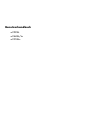 1
1
-
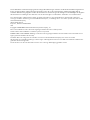 2
2
-
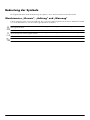 3
3
-
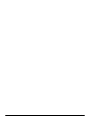 4
4
-
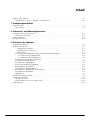 5
5
-
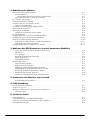 6
6
-
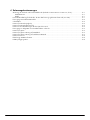 7
7
-
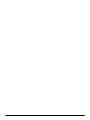 8
8
-
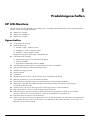 9
9
-
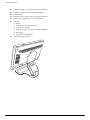 10
10
-
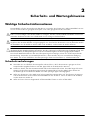 11
11
-
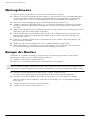 12
12
-
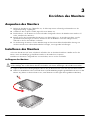 13
13
-
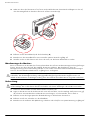 14
14
-
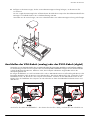 15
15
-
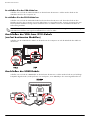 16
16
-
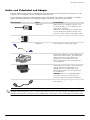 17
17
-
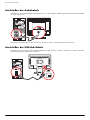 18
18
-
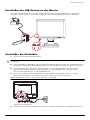 19
19
-
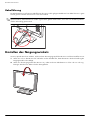 20
20
-
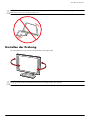 21
21
-
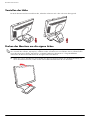 22
22
-
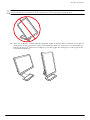 23
23
-
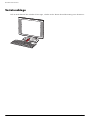 24
24
-
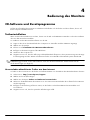 25
25
-
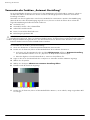 26
26
-
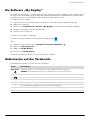 27
27
-
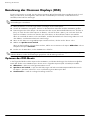 28
28
-
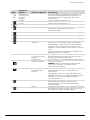 29
29
-
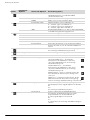 30
30
-
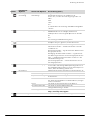 31
31
-
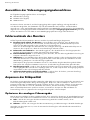 32
32
-
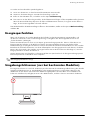 33
33
-
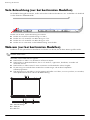 34
34
-
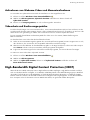 35
35
-
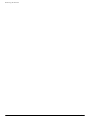 36
36
-
 37
37
-
 38
38
-
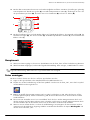 39
39
-
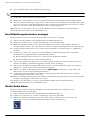 40
40
-
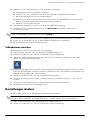 41
41
-
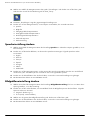 42
42
-
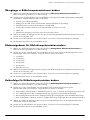 43
43
-
 44
44
-
 45
45
-
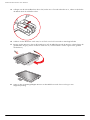 46
46
-
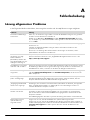 47
47
-
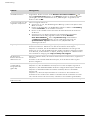 48
48
-
 49
49
-
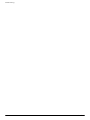 50
50
-
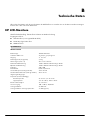 51
51
-
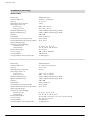 52
52
-
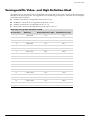 53
53
-
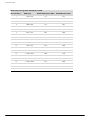 54
54
-
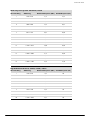 55
55
-
 56
56
-
 57
57
-
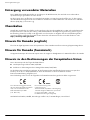 58
58
-
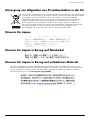 59
59
-
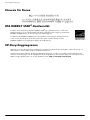 60
60
-
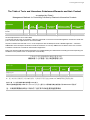 61
61
-
 62
62
HP Value 22-inch Displays Benutzerhandbuch
- Kategorie
- Fernseher
- Typ
- Benutzerhandbuch
- Dieses Handbuch eignet sich auch für
Verwandte Artikel
-
HP Value 25-inch Displays Benutzerhandbuch
-
HP Value 23-inch Displays Benutzerhandbuch
-
HP Compaq Value 21-inch Flat Panel Monitors Benutzerhandbuch
-
HP 18 inch Flat Panel Monitor series Benutzerhandbuch
-
HP ZR2040w 20-inch LED Backlit IPS Monitor Benutzerhandbuch
-
HP Z Display Z30i 30-inch IPS LED Backlit Monitor Benutzerhandbuch
-
HP LD4200tm 42-inch Widescreen LCD Interactive Digital Signage Display Benutzerhandbuch
-
HP 20 inch Flat Panel Monitor series Benutzerhandbuch
-
HP COMPAQ 19 INCH FLAT PANEL MONITORS Benutzerhandbuch
-
HP 21 inch Flat Panel Monitor series Benutzerhandbuch